Konversi 3D menjadi JPG
Cara mengonversi file model 3D menjadi gambar JPG menggunakan Blender, Fusion 360, atau alat daring
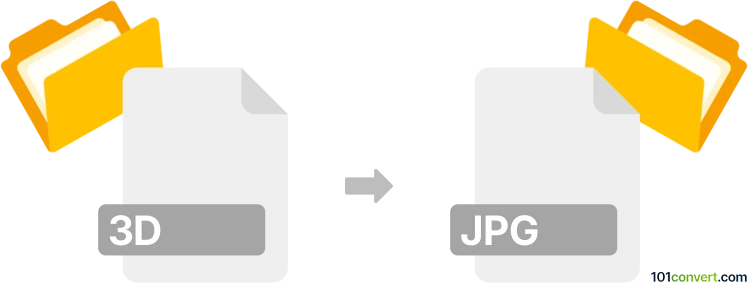
Bagaimana mengkonversi 3d ke jpg berkas
- Lainnya
- Belum ada peringkat.
101convert.com assistant bot
6hr
Memahami Format File 3D dan JPG
File 3D merujuk pada berbagai format yang digunakan untuk menyimpan model tiga dimensi, seperti .obj, .stl, .fbx, dan lainnya. File-file ini berisi informasi tentang geometri, tekstur, dan terkadang animasi dari objek 3D. Sebaliknya, file JPG (atau JPEG) adalah format gambar raster yang banyak digunakan, paling cocok untuk foto dan gambar web, terkenal karena kompresinya yang efisien dan kompatibilitas yang luas.
Mengapa mengonversi file 3D ke JPG?
Mengonversi file 3D ke gambar JPG memungkinkan Anda membuat snapshot atau rendering 2D dari model 3D Anda. Hal ini berguna untuk berbagi pratinjau, membuat thumbnail, atau menyertakan visual dalam presentasi dan dokumentasi di mana model 3D interaktif tidak diperlukan.
Cara mengonversi file 3D ke JPG
Karena file 3D berisi data spasial dan JPG adalah gambar datar, proses konversi melibatkan rendering model 3D dari sudut pandang yang dipilih dan menyimpan gambar hasil sebagai JPG. Ini biasanya dilakukan menggunakan perangkat lunak pemodelan atau penampil 3D.
perangkat lunak terbaik untuk konversi 3D ke JPG
- Blender (Gratis, Windows/Mac/Linux): Buka file 3D Anda, atur kamera dan pencahayaan, lalu gunakan Render → Render Image dan Image → Save As untuk mengekspor sebagai JPG.
- Autodesk Fusion 360 (Komersial, Windows/Mac): Impor model 3D Anda, sesuaikan tampilan, dan gunakan File → Export → Image untuk menyimpan snapshot JPG.
- Konverter online seperti Clara.io atau Vectary: Unggah file 3D Anda, posisikan model, dan ekspor gambar JPG yang telah dirender.
Contoh langkah demi langkah menggunakan Blender
- Buka Blender dan impor file 3D Anda melalui File → Import.
- Sesuaikan kamera dan pencahayaan untuk mendapatkan tampilan model yang diinginkan.
- Masuk ke Render → Render Image untuk membuat rendering 2D.
- Pada jendela render, pilih Image → Save As dan pilih JPG sebagai format file.
Tips untuk hasil terbaik
- Atur resolusi tinggi untuk render Anda agar memastikan kejernihan gambar.
- Sesuaikan pencahayaan dan sudut kamera untuk tampilan yang paling informatif atau menarik.
- Gunakan pengaturan anti-aliasing untuk mengurangi garis bergerigi dalam JPG akhir.
Catatan: Catatan konversi 3d ke jpg ini tidak lengkap, harus diverifikasi, dan mungkin mengandung ketidakakuratan. Silakan pilih di bawah ini apakah Anda merasa informasi ini bermanfaat atau tidak.